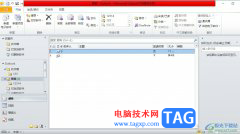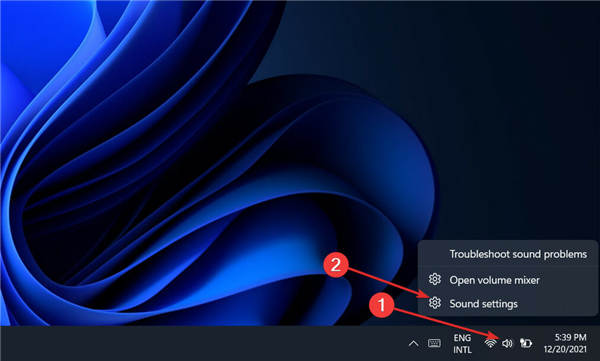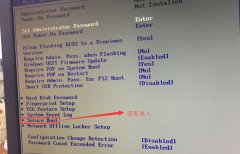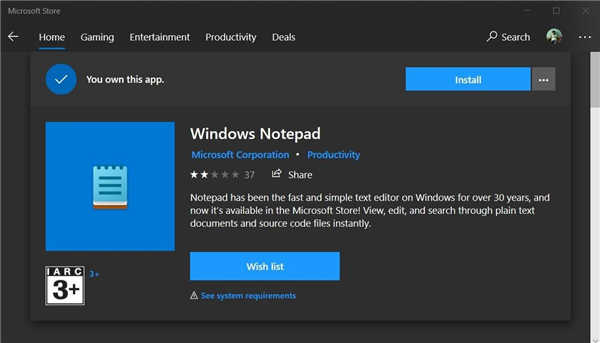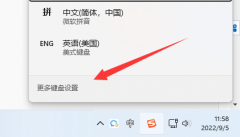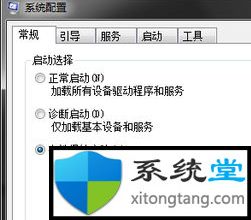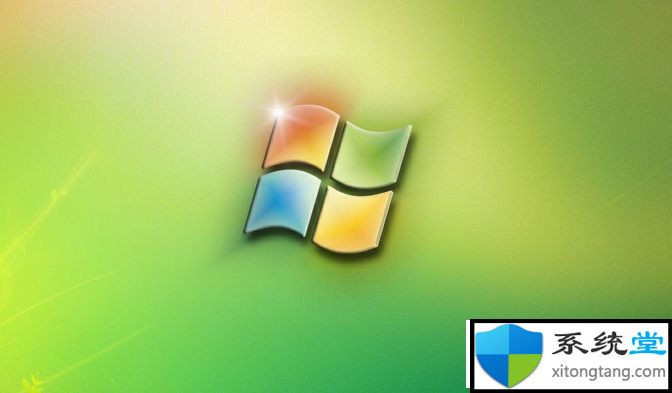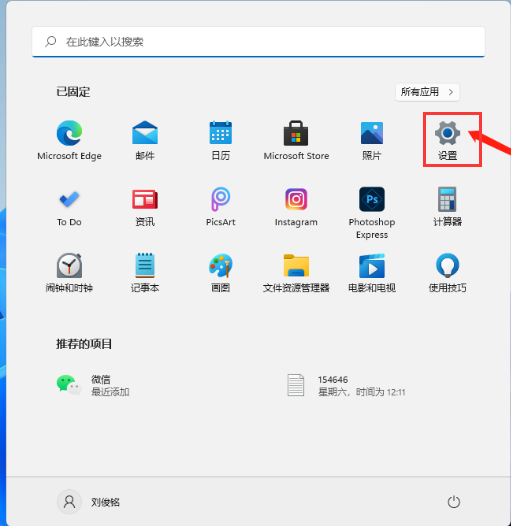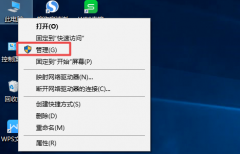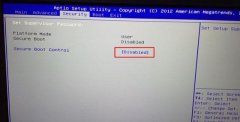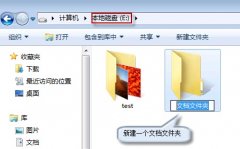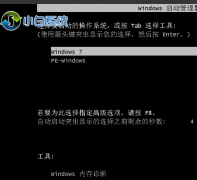我们在使用win7操作系统的时候,有的小伙伴们可能会在一些情况下需要使用我们的耳麦。但是在使用的过程中如果遇到了win7耳麦说话没声音的情况,很多小伙伴还是不知道应该怎么解决。那么据小编所知我们可以在电脑的右下角打开音量合成器进行调整即可。详细解决步骤就来看下小编是怎么做的吧~


win7耳麦说话没声音怎么办
方法一
1、点开调节音量的地方;
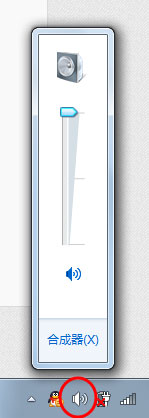
2、对着麦克风大叫,看看有没有“绿色液体”冲上来;
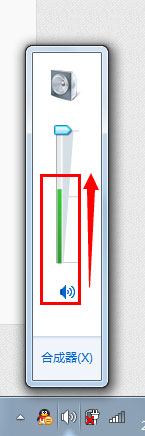
3、有的话,一般来说是麦克风有声音的,但如果同时,你的电脑里面在看电影或者在听歌,无法停下来,请右击“音量”图标;
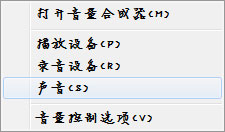
4、点击“录音设备”;
5、对着麦克风大叫一声,注意有没有绿色小格子冒出来,有的话,恭喜你的麦克风可以使用。
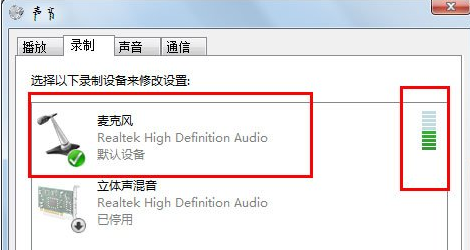 win7麦克风有杂音怎么解决
win7麦克风有杂音怎么解决
win7麦克风加强怎么关闭
win7麦克风音量乱跳怎么解决
win7麦克风声音小无法增强怎么调整设置
win7麦克风说话没声音怎么办
以上就是小编给各位小伙伴带来的win7耳麦说话没声音怎么办的所有内容,希望你们会喜欢。更多相关教程请收藏电脑技术网 Tagxp.com~